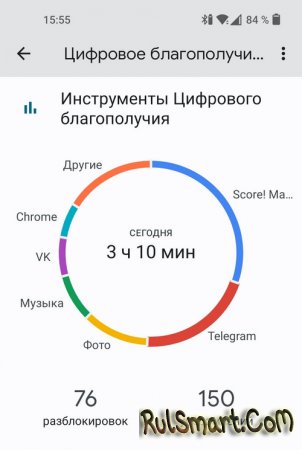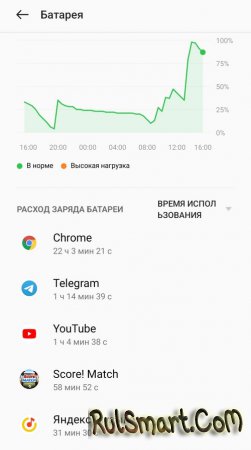|
|
Экранное время на смартфоне с Android — что это и как посмотреть? (инструкция) |
|
| | Просмотров: 1016 | |
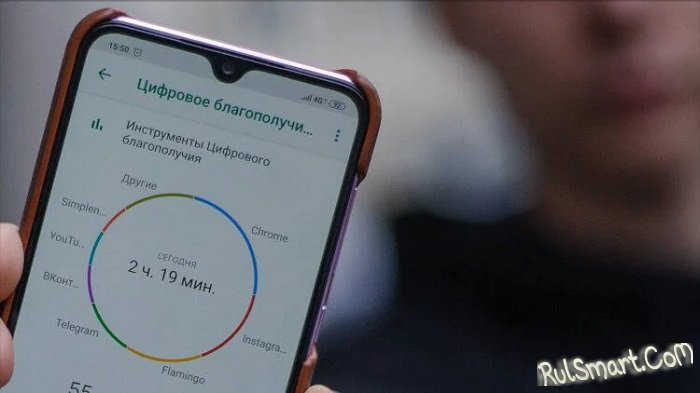 Начать стоит с самого определения — экранное время. Если говорить простым языком, это тот показатель активности работы вашего дисплея, то есть то время, когда вы пользуетесь смартфоном. Как просмотреть эту информацию? Здесь разные прошивки по-разному называют данный раздел. Если у вас чистая прошивка от Google, то в настройках вы сможете найти раздел «Цифровое благополучие и родительский контроль». Здесь вы можете обнаружить график с подробной информацией, сколько времени было проведено в том или ином приложении. Данная статистика может быть полезна родителям, которые хотят видеть, чем занимается их чадо со смартфоном в руке. Но даже если у вас нет детей, информация по экранной активности поможет повысить самодисциплину. Вы сможете снижать собственную зависимости от гаджета. Еще одну любопытную информацию можно найти в разделе настроек "Батарея". Здесь не просто отображается время работы того или иного приложения, но подробный отчет о том, сколько энергии аккумулятора было расходовано. Существуют и сторонние программы с подобным функционалом, например ActionDash, StayFree или My Apps Time, но мы бы не рекомендовали их использовать. Все дело в том, что лишний софт зачастую расходуют заряд аккумулятора и занимает место в памяти, к тому же штатные средства справляются ничуть не хуже. | |